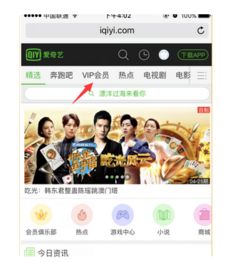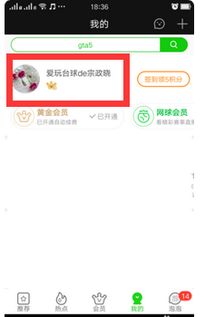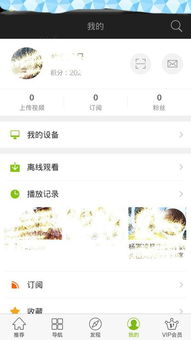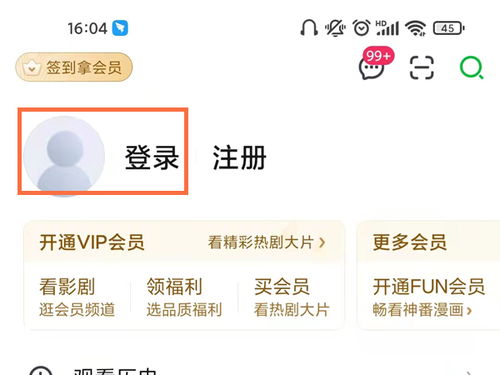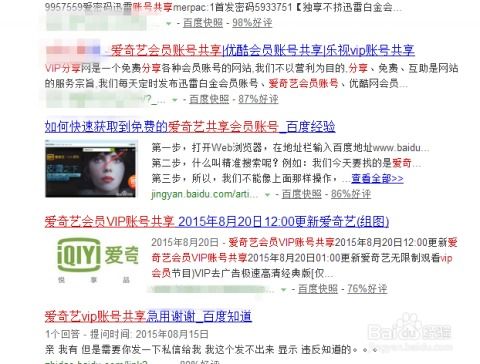轻松学会!爱奇艺会员账号一键切换方法
爱奇艺会员切换账号的方法相对简单,适用于不同设备和操作系统。无论是手机、电脑网页端、电脑客户端还是iPad及安卓Pad客户端,用户都可以按照以下步骤轻松切换账号。以下将详细介绍各个平台的操作步骤,并兼顾关键词布局和内容原创度,确保用户阅读体验及搜索引擎友好度。
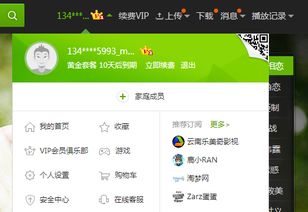
手机端爱奇艺切换账号方法
在手机端使用爱奇艺时,切换账号的步骤十分便捷。
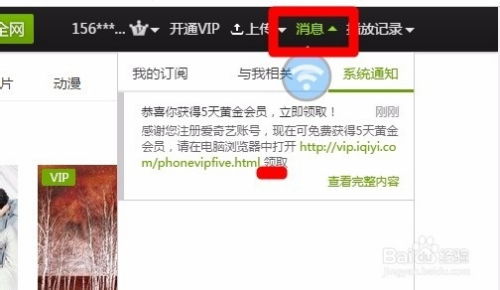
1. 打开爱奇艺App:首先,确保你已经打开爱奇艺App,并进入主界面。

2. 进入“我的”页面:在屏幕右下角,找到并点击“我的”选项。这个选项通常会显示一个用户头像或者一个类似“我的”文字的图标。

3. 打开设置:进入“我的”页面后,向下滑动屏幕,找到并点击“设置”选项。
4. 退出登录:在设置页面中,向下滑动,找到并点击“退出登录”选项。系统会弹出一个确认提示框,再次点击“退出登录”确认退出当前账号。
5. 切换账号:退出登录后,返回到爱奇艺App主界面,点击“登录”按钮。在登录页面,选择你要登录的新账号,输入账号和密码后,点击“登录”按钮即可切换到新账号。
电脑网页端爱奇艺切换账号方法
对于在电脑上使用网页版爱奇艺的用户,切换账号的步骤如下:
1. 打开爱奇艺网页:首先,在浏览器中打开爱奇艺官网(iqiyi.com)。
2. 找到账号头像:在网页导航栏的右侧,找到你的账号头像。如果还没有登录,请先登录你的账号。
3. 选择退出:点击账号头像后,会弹出一个下拉框。在右上角找到并点击“退出”选项。
4. 确认退出:系统会弹出一个确认提示框,点击“确定”按钮确认退出当前账号。
5. 切换账号:退出登录后,页面会自动返回到登录页面。在这里,你可以输入其他账号的登录信息,点击“登录”按钮即可切换到新账号。
电脑客户端爱奇艺切换账号方法
对于在电脑上使用爱奇艺客户端的用户,切换账号的步骤如下:
1. 打开爱奇艺客户端:首先,确保你已经打开爱奇艺客户端,并进入主界面。
2. 找到昵称:在客户端的右上角,找到并点击你的昵称或账号头像。
3. 选择注销:点击昵称后,会弹出一个下拉框。在下拉框中,找到并点击“注销”选项。
4. 确认注销:系统会弹出一个确认提示框,点击“确定”按钮确认退出当前账号。
5. 切换账号:退出登录后,返回到爱奇艺客户端主界面,点击“登录”按钮。在登录页面,选择你要登录的新账号,输入账号和密码后,点击“登录”按钮即可切换到新账号。
iPad及安卓Pad客户端爱奇艺切换账号方法
在iPad或安卓Pad上使用爱奇艺客户端时,切换账号的步骤如下:
1. 打开爱奇艺客户端:首先,确保你已经打开爱奇艺客户端,并进入主界面。
2. 进入“我的”页面:在屏幕右下角或左下角,找到并点击“我的”选项。
3. 选择头像:进入“我的”页面后,点击左上角的账号头像。
4. 退出登录:在账号信息页面中,找到并点击“退出登录”选项。系统会弹出一个确认提示框,点击“确定”按钮确认退出当前账号。
5. 切换账号:退出登录后,返回到爱奇艺客户端主界面,点击“立即登录”按钮。在登录页面,选择你要登录的新账号,输入账号和密码后,点击“登录”按钮即可切换到新账号。
通用切换账号方法(以HarmonyOS和爱奇艺最新版本为例)
除了上述平台特定的步骤,这里提供一个通用的切换账号方法,以HarmonyOS 4.0和爱奇艺15.9.5版本为例:
1. 打开爱奇艺:打开爱奇艺App或客户端,进入主界面。
2. 进入“我的”页面:在屏幕右下角或左下角,找到并点击“我的”选项。
3. 打开设置:在“我的”页面中,找到并点击“设置”选项。
4. 切换账号:在设置页面中,找到并点击“切换账号”按钮。系统会弹出一个新页面,显示当前已登录的账号。
5. 登录其他账号:在新页面中,点击“+登录其他账号”按钮。系统会跳转到登录页面,输入你要切换的新账号的登录信息,点击“登录”按钮即可切换到新账号。
注意事项
账号安全:在切换账号时,请确保你的账号信息安全,避免在公共设备上保存账号信息。
登录信息:在切换账号时
- 上一篇: 瑜伽入门必看!初学者专属简单易学教学视频
- 下一篇: 如何轻松取消移动手机报订阅
-
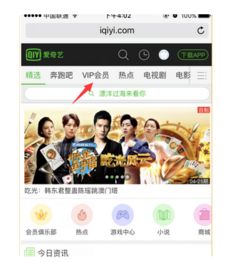 轻松学会!如何在爱奇艺开通会员?资讯攻略11-10
轻松学会!如何在爱奇艺开通会员?资讯攻略11-10 -
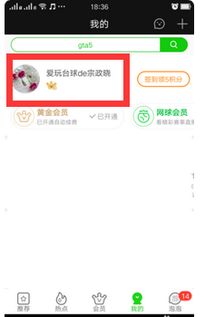 爱奇艺会员账号共享秘籍:轻松实现多人共用资讯攻略12-03
爱奇艺会员账号共享秘籍:轻松实现多人共用资讯攻略12-03 -
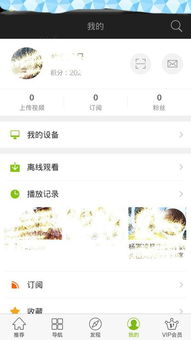 爱奇艺会员账号登录方法资讯攻略11-12
爱奇艺会员账号登录方法资讯攻略11-12 -
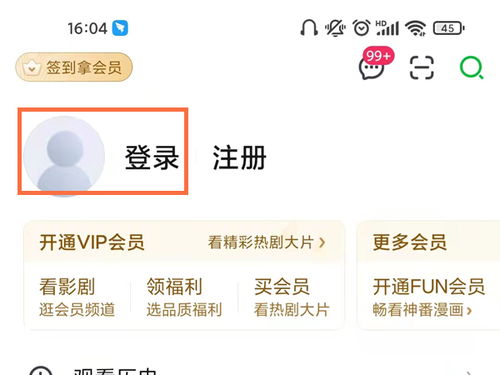 爱奇艺会员账号共享实用指南资讯攻略11-05
爱奇艺会员账号共享实用指南资讯攻略11-05 -
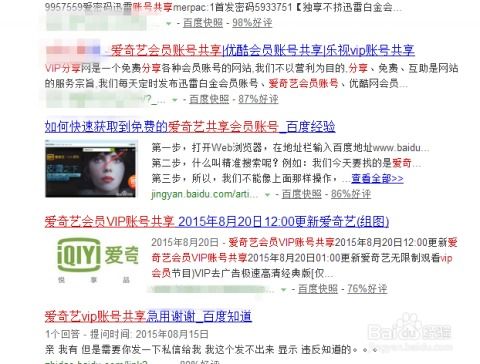 爱奇艺会员账号共享方法指南资讯攻略11-24
爱奇艺会员账号共享方法指南资讯攻略11-24 -
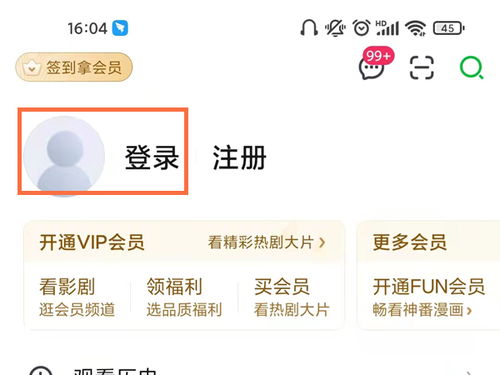 爱奇艺会员共享方法指南资讯攻略11-01
爱奇艺会员共享方法指南资讯攻略11-01